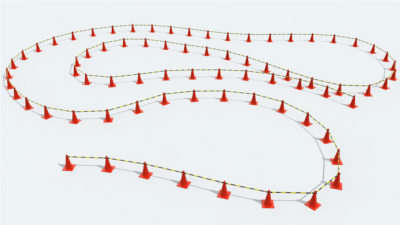第12回 リプリケータ(Shade 13 新機能)
第12回 リプリケータ(Shade 13 新機能)
皆様こんにちは。「開発部より」第12回となる今回は、Shade 13の注目の新機能リプリケータを掘り下げてみたいと思います。
リプリケータ(Standard、Professionalに搭載)
現実の世界には、工事現場のパイロンのように同じ形状が一定の間隔で連なっていたり、山肌に生い茂る樹木のように少しずつ形や向きなどが異なる似た形状によって構成されているシーンが多く見られます。リプリケータはそんなシーンを手軽に作れるように、パスやサーフェス(形状表面)上に基となる形状をリンクと同じように複製して配置する機能です。
リプリケータで形状を複製する際、リプリケータパート内に複数の形状を入れると上から順に複製が出現するようになります。この状態でリプリケータの形状情報にある「形状をランダムに複製」チェックボックスをONにすると、パート内の形状がランダムに出現するようになります。
表面材質だけ変えた形状を複製して並べれば表面材質のランダム化になったり、2種類の形状を1:3の比率で複製して出現確率をコントロールしたりと、いろいろな応用が考えられます。

| 上から順に出現 | ランダムに出現 |
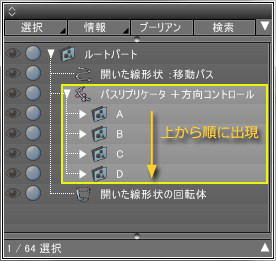 |
 |
|
| ブラウザ内の構成 | 形状情報のランダム属性 |
形状をランダムに変形
ランダム属性には、出現パターン以外にも移動、回転、拡大縮小などの変形を複製形状に適用するパラメータもあります。同じ形状が規則的に配置されていると不自然ですが、ランダム属性をうまく活用することで、この問題を解決することができます。
| ランダム移動(Y軸) | ランダム回転(Y軸) | ランダム拡大縮小(均等) |
リプリケータを実体化
前述のランダム属性を使用した場合など、複製結果の特定の部分だけ位置や形を編集して調整したくなることがあります。そういったときは、リプリケータパートを選択してツールパラメータにある「リプリケータを実体化」を実行します。すると複製されていた形状それぞれが実体化し、個別に編集することが可能になります。

リプリケータを選択して実体化した結果
リプリケータを実体化するときのTIPS
「リプリケータを実体化」コマンドを使うことで形状を自由に編集できるようになりますが、せっかくリプリケータにより仮想的に複製されていた形状が実体として複製されてしまうため、データ使用量などがその分増大してしまいます。その問題を解消するTIPSをあわせてご紹介します。
まず、リプリケータを実体化する前に、リプリケータ内にある形状のリンクを作成します。次にマスターオブジェクトパートを作成し、オリジナル形状だけその中に移動させリンクはそのまま残します。最後に「リプリケータを実体化」を行なえば、実体化された形状はリンクのままなので、オリジナルの形状は複製されずデータ使用量を抑えながら、実体化のメリットを享受できます。
リンクに置き換えてリプリケータを実体化する手順
今回は、ランダム属性とリプリケータの実体化およびそのTIPSが主な内容となりましが、リプリケータに関してまだまだお伝えしたいことがありますので、また機会を見つけてご紹介できればと思います。
フィードバックをお寄せください
以下のフォームから、この記事やShade製品に関してお気づきの点やご意見、ご要望をお送りいただくことが可能です。みなさまの声をお待ちしております。